Windows'ta Kod 43 Hataları Nasıl Onarılır
Kod 43 hatası birkaç hatadan biridir. Aygıt Yöneticisi hata kodları. Ne zaman oluşturulur? Aygıt Yöneticisi bir donanım aygıtını durdurur çünkü donanım, Windows'a bir tür belirtilmemiş sorun yaşadığını bildirmiştir.
Kod 43 Hatası Ne Anlama Geliyor?
Bu genel mesaj, gerçek bir donanım sorunu olduğu veya Windows'un bu şekilde tanımlayamadığı ancak donanımın bundan etkilendiği bir sürücü hatası olduğu anlamına gelebilir.
Neredeyse her zaman aşağıdaki şekilde görüntülenecektir:
Sorun bildirdiği için Windows bu aygıtı durdurdu. (Kod 43)
Code 43 gibi Aygıt Yöneticisi hata kodlarıyla ilgili ayrıntılar, bir cihazın durumunu görüntüle özelliklerinde.
Code 43 hatası Aygıt Yöneticisi'ndeki herhangi bir donanım aygıtı için geçerli olabilir, ancak Code 43 hatalarının çoğu video kartlarında ve yazıcılar, web kameraları, iPhone'lar ve ilgili çevre birimleri gibi USB aygıtlarında görünür.
Aygıt Yöneticisi hata kodları Aygıt Yöneticisine özeldir. Windows'un başka bir yerinde Code 43 hatasını görürseniz, sistem hata kodu, Aygıt Yöneticisi sorunu olarak gidermemeniz gerekir.
Microsoft'un işletim sistemlerinden herhangi biri, Windows 10, Windows 8, Windows 7, Windows Vista, Windows XP ve daha fazlası dahil olmak üzere Code 43 Aygıt Yöneticisi hatasıyla karşılaşabilir.
Kod 43 Hatası Nasıl Düzeltilir
Bir Kod 43 hatasını çözmek için aşağıdaki adımları izleyin. Bu mesaj genel olduğundan, standart sorun giderme adımları önce gelir.
-
Bilgisayarı yeniden başlatın eğer daha önce yapmadıysanız.
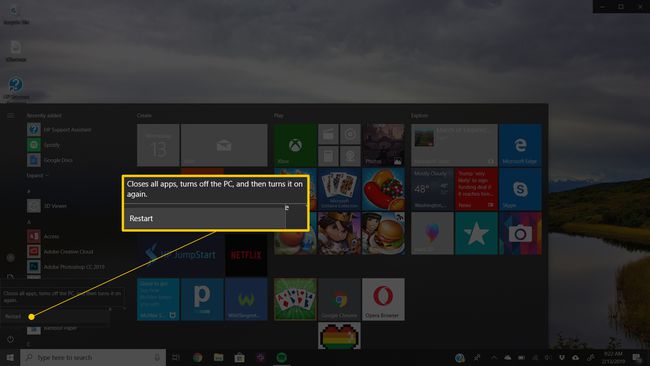
Bir cihazda gördüğünüz Kod 43 hatasının donanımla ilgili geçici bir sorundan kaynaklanmış olma ihtimali her zaman vardır. Öyleyse, bilgisayarınızın yeniden başlatılması Code 43 hatasını düzeltebilir.
Bazı kişiler, bilgisayarlarını tamamen kapatmanın (yalnızca yeniden başlatmanın değil) ve ardından yeniden açmanın, bir USB aygıtından kaynaklanıyorsa Kod 43 uyarısını düzelttiğini de bildirmiştir. Dizüstü bilgisayar olması durumunda, kapatın ve pili çıkarın, birkaç dakika bekleyin ve ardından pili tekrar takıp bilgisayarı başlatın.
-
Aygıtı farklı bir bilgisayara takın ve ardından oradan düzgün bir şekilde çıkarın. Code 43 hatasını düzeltip düzeltmediğini görmek için bilgisayarınıza tekrar takın.
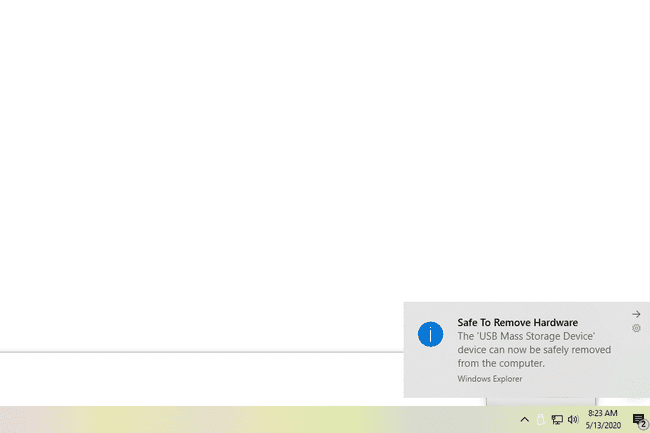
Bunu test etmek için başka bir bilgisayarınız varsa, aşağıdaki daha karmaşık adımlara geçmeden önce bunu denediğinizden emin olun.
-
Code 43 hatası görünmeden hemen önce bir aygıt mı kurdunuz veya Aygıt Yöneticisinde bir değişiklik mi yaptınız? Öyleyse, yaptığınız değişikliğin Code 43 hatasına neden olması olasıdır. Yapabiliyorsanız değişikliği geri alın, bilgisayarınızı yeniden başlatın ve ardından Kod 43 hatası olup olmadığını tekrar kontrol edin.
Yaptığınız değişikliklere bağlı olarak bazı çözümler şunları içerebilir:
- Yeni kurulan aygıtın kaldırılması veya yeniden yapılandırılması
- Sürücüyü geri alma güncellemenizden önceki bir sürüme
- Sistem Geri Yüklemeyi Kullanma Aygıt Yöneticisi ile ilgili son değişiklikleri geri almak için
-
cihazı devre dışı bırak ve daha sonra yeniden etkinleştir. Bu adım, Windows'a aygıtı yapılandırmaya yeni bir bakış atma şansı sağlar.
Bu kulağa çok basit bir düzeltme gibi gelebilir, çünkü öyle. Ancak, bu prosedür, bilgisayarın Kod 43 hatasını düzeltmesi için ihtiyaç duyduğu tek şey olabilir.
-
Aygıtın sürücülerini yeniden yükleyin. Aygıtın sürücülerini kaldırıp yeniden yüklemek, Kod 43 hatası için olası bir çözümdür.
Bir USB aygıtı Code 43 hatası veriyorsa, kaldırın. her cihaz Sürücü yeniden yüklemesinin bir parçası olarak Aygıt Yöneticisi'ndeki Evrensel Seri Veri Yolu denetleyicileri donanım kategorisi altında. Buna herhangi bir USB Yığın Depolama Aygıtı, USB Ana Bilgisayar Denetleyicisi ve USB Kök Hub dahildir.
Yukarıda bağlantısı verilen talimatlarda olduğu gibi bir sürücüyü doğru şekilde yeniden yüklemek, yalnızca bir sürücüyü güncellemekle aynı şey değildir. Tam bir sürücü yeniden yüklemesi, şu anda yüklü olan sürücüyü tamamen kaldırmayı ve ardından Windows'un sıfırdan yeniden yüklemesine izin vermeyi içerir.
-
Aygıtın sürücülerini güncelleyin. Aygıt için en son sürücülerin yüklenmesinin Kod 43 hatasını düzeltmesi de mümkündür.
Sürücüleri güncellemek, Kod 43 hatasını kaldırmıyorsa, bu, 4. Adımda yeniden yüklediğiniz depolanan Windows sürücülerinin büyük olasılıkla hasar görmüş veya yanlış sürücüler olduğu anlamına gelir.
En son Windows hizmet paketini yükleyin. Microsoft'un hizmet paketlerinden biri veya Windows için diğer yamalardan biri, Code 43 hatasına neden olabilecek herhangi bir şey için bir düzeltme içerebilir; bu nedenle, tam olarak güncellenmediyseniz, şimdi yapın.
BIOS'u güncelle. Bazı durumlarda, güncel olmayan bir BIOS, bir aygıtta Windows'a bir sorun bildirmesine neden olan belirli bir soruna neden olabilir - dolayısıyla Kod 43 hatası.
Aygıtı bilgisayara bağlayan veri kablosunu, bir tane olduğunu varsayarak değiştirin. Bir Kod 43 hatası için bu olası düzeltme, hatayı USB veya FireWire aygıtı gibi harici bir aygıtta görüyorsanız genellikle yararlıdır.
-
satın al güçlendirilmiş Bir USB aygıtı için Kod 43 hatası görünüyorsa USB hub. Bazı USB aygıtları, bilgisayarınızda yerleşik olarak bulunan USB bağlantı noktalarının sağlayabileceğinden daha fazla güce ihtiyaç duyar. Bu cihazları güçlü bir USB hub'ına takmak bu zorluğu çözer.
2021'in En İyi 7 USB Hub'ı -
Donanımı değiştirin. Aygıtın kendisiyle ilgili bir sorun, Kod 43 hatasına neden olabilir; bu durumda, bir sonraki mantıklı adımınız donanımı değiştirmektir. Çoğu durumda bu, Code 43 hatasının çözümüdür ancak önce daha kolay ve ücretsiz, yazılım tabanlı sorun giderme fikirlerini deneyin.
Code 43 hatasına bir donanım sorununun neden olmadığından eminseniz, Windows kurulumunu onar. Bu işe yaramazsa, bir deneyin Windows'un temiz kurulumu. Biz de yapmanızı önermiyoruz önce donanımı değiştirirsiniz, ancak diğer seçenekleriniz yoksa, onları denemeniz gerekebilir.
Başka bir olasılık, pek olası olmasa da, cihazın Windows sürümünüzle uyumlu olmamasıdır. her zaman kontrol edebilirsiniz Windows HCL'si emin olmak.
